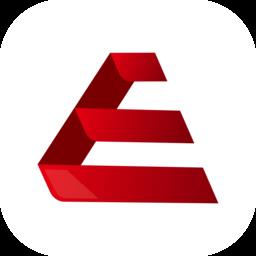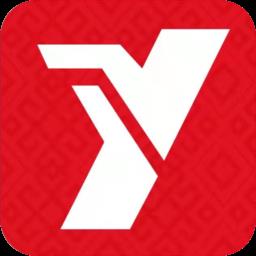PowerPoint如何实现幻灯片自动循环播放
发表时间:2012-04-26来源:网络
大家在运用Microsoft PowerPoint制作课件或者展示幻灯片的时候,都会遇到这样的情况:在播放幻灯片的时候,希望实现幻灯片在不用人为干预的情况下,幻灯片播放到结尾 以后,自动回到开头,开始下一次的播放这样自动循环播放。那么如何在PowerPoint中实现幻灯片自动循环播放呢?下面我就教大家一招!
一、首先,打开想要播放的幻灯片。
二、点击幻灯片放映菜单,找到设置放映方式,点击。如下图所示

三、在弹出对话框中,选中放映选项中的循环放映,按Esc键终止复选框,如下图所示。单击确定关闭对话框。

此外,如果你是在展台播放幻灯片,还遵循上述步骤一、步骤二,然后在设置放映方式窗口中选中设置放映方式对话框中放映类型的在展台浏览(全屏幕),如下图所示。这样不但可使演示文稿循环放映,还可以防止用户更改演示文稿。

在菜单栏点击幻灯片放映----幻灯片切换,然后在右边的设置栏里,下面有换片方式把下面的单击鼠标时的勾取消掉,再把每隔前面勾选上,调整好幻灯片换片时间,最后点击应用于所有幻灯片
你再点击幻灯片放映---设置放映方式---放映类型选在在展台浏览,放映幻灯片选全部,放映选项选循环放映,换片方式,勾选下面的,然后确定看看效果。
上一篇:PPT触发器怎么用
下一篇:如何让PPT自动播放文稿
知识阅读
软件推荐
更多 >-
1
 用Word在网上“开会”
用Word在网上“开会”2011-02-15
-
2
 ps怎么制作一寸照片教程
ps怎么制作一寸照片教程2022-05-05
-
3
 swf文件怎么转换成mp4教程
swf文件怎么转换成mp4教程2022-04-29
-
4
 使用ppt打开swf文件教程
使用ppt打开swf文件教程2022-04-29
-
5
 使用PS制作名片教程
使用PS制作名片教程2022-04-29
-
6
 ps给图层上锁图文教程
ps给图层上锁图文教程2022-05-05
-
7
 把Word文档保存为PDF文件
把Word文档保存为PDF文件2011-02-15
-
8
 妙用Office 2010截屏三招
妙用Office 2010截屏三招2011-02-14
-
9
 多个Word文本框合作显示大段文字
多个Word文本框合作显示大段文字2011-02-14
-
10
 word表格怎么删除不要的线
word表格怎么删除不要的线2022-05-05